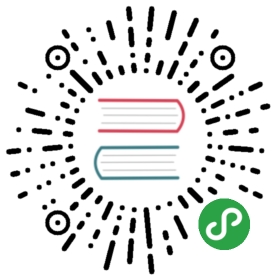Wordpress的Caddy配置

这是如何通过caddy使用WordPress的配置示例。
准备内容
WordPress需要安装如下必须项:
- PHP版本≥5.6
- MySQL版本≥5.5
如果使用Ubuntu,我们可以使用下面的命令安装它们:
sudo apt-get updatesudo apt-get install mysql-server php5-mysql php5-fpm
安装期间,MySQL将会要求设置root密码。
要完成安装,我们需要激活MySQL并使用安全安装:
sudo mysql_install_dbsudo /usr/bin/mysql_secure_installation
创建WordPress数据库
具备所有先决条件后,我们可以继续为WordPress创建一个新的MySQL数据库和用户。
首先,登录MySQL:
mysql -u root -p
现在,创建数据库和用户:
CREATE DATABASE wordpress;CREATE USER wordpressuser@localhost;SET PASSWORD FOR wordpressuser@localhost= PASSWORD("password");GRANT ALL PRIVILEGES ON wordpress.* TO wordpressuser@localhost IDENTIFIED BY 'password';FLUSH PRIVILEGES;exit
上述脚本完成了如下事情:
- 创建
wordpress数据库 - 创建用户
wordpressuser - 给此用户设置密码
- 授权此用户使用
wordpress库的授权 - 载入新的用户设置
你可以随意以不同的方式命名数据库或用户。
下载/安装WordPress
我们可以从官网获得最新版本的Wordpress:
curl -SL http://wordpress.org/latest.tar.gz | tar --strip 1 -xzf -
使用本页的Caddyfile,并确保fastcgi监听端口9000。
现在,我们终于可以运行Caddy了。如果一切正常,只要访问http://localhost:8080, WordPress就会向你发出问候。从这里开始,WordPress将指导你完成其余的设置。
故障排除
你可能遇到的最常见错误是502 Bad Gateway。在这种情况下,按照以下步骤进行:
- 检查
/var/log/php5-fpm.log中记录的错误 - 添加
errors visible到Caddyfile文件 - 通常php-fpm没有运行都是因为错误的权限设置,检查错误日志并修改
/etc/php5/fpm/pool.d/www.conf中的用户。 - 切换到Unix套接字也可能会管用。修改
/etc/php5/fpm/pool.d/www.conf中的listen为listen = unix:/var/run/php5-fpm.sock并且调整Caddyfile中同步修改。 - 如果使用unix套接字,请确保Caddy能够访问该套接字文件。
否则,搜索关于如何为Nginx设置fastcgi的指南。fastcgi的配置对于Nginx和Caddy是一样的,但是Nginx有更多的在线教程。
Caddyfile
localhost:8080root <WP站点php文件所在目录>gzipfastcgi / 127.0.0.1:9000 php# 防止恶意PHP上传运行rewrite {r /uploads\/(.*)\.phpto /}rewrite {if {path} not_match ^\/wp-adminto {path} {path}/ /index.php?{query}}